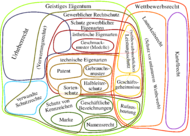Koch-Wiki:Bilder
Zum Bilder-Upload dient die Spezialseite Dateien hochladen. Das hochgeladene Bild ist dann in der Bilderliste zu finden.
Fotografien sollten im JPEG-Format; Icons, Zeichnungen, Karten, Flaggen wenn möglich im SVG-Format, ansonsten im PNG-Format hoch geladen werden. GIF-Bilder sollten nach PNG konvertiert werden. PNG-Fotografien sollten in JPEG umgewandelt werden (wenn der Größenunterschied/Speicherplatzgewinn groß ist).
Welche Fotos sollen hoch geladen werden?[Quelltext bearbeiten]
- Bei Fotografien ist auf eine genügend große Auflösung zu achten.
- Das Foto sollte scharf sein und das Wesentliche darstellen, also etwa die Speise oder die Zutat. Hierzu bitte beachten: Kandidaten für exzellente Bilder.
- Bei Zutaten möglichst das Produkt und nicht die Verpackung fotografieren. Insbesondere sollte das Foto möglichst keine Markennamen beinhalten.
- Es sollten möglichst eigene Fotos verwendet werden. Ansonsten ist auf die Lizenz des Bildes besonders zu achten.
- Sehr gute Tipps für das Fotografieren erleichtern das selbst fotografierte Bild.
Wichtige Hinweise[Quelltext bearbeiten]
- Bei einem schon vorhandenen Dateinamen wird die alte Datei durch die neuere ersetzt (nicht überschrieben, auch hier gibt es die Versionshistorie). So können Bilder in einer besseren Qualität hoch geladen werden.
- In Dateinamen unterscheidet das Wiki zwischen Groß- und Kleinbuchstaben.
Lizenz[Quelltext bearbeiten]
Um einem Bild, das noch keine Lizenz enthält, als Autor des Bildes eine Lizenz hinzuzufügen, gibt es verschiedene Bausteine. Allgemein besteht die Bildbeschreibungsseite aus folgenden Abschnitten:
== Beschreibung == Hier kann deine Beschreibung des Bildes,(Verwendung der Vorlage: Information) Nennung der Quelle und des Autors etc. stehen... == Lizenz == {{self2|cc-by-sa|GFDL}}
Beispiel: Datei:Tortilla española 01.jpg
Folgende Bausteine für die Lizenzangabe existieren derzeit. Bei Verwendung der Auswahlbox im Upload-Dialog wird die Lizenz-Kennzeichnung automatisch vorgenommen.
Bilder ohne Lizenzangabe landen in der Kategorie:Bilder mit unbekannter Quelle und werden nach einer bestimmten Zeit gelöscht.
Beschreibung[Quelltext bearbeiten]
Zu jedem Bild existiert eine Seite zur Bildbeschreibung. Auf diese gelangt man, indem man auf das entsprechende Bild im Artikel klickt. Dort sind die Bildhistorie und alle Seiten aufgelistet, die dieses Bild nutzen. Nachdem man eine Datei hochgeladen hat, erscheint ein Link zur Beschreibungsseite. Idealerweise enthält die Beschreibung Informationen zu Lizenz, Quelle, Fotograf und eine Beschreibung des Bildes.
Bilder einbinden[Quelltext bearbeiten]
Originalgröße ohne Rahmen[Quelltext bearbeiten]
Bilder lassen sich mit [[Datei:Dateiname|Beschreibung]] in Artikel einfügen. Das Bild wird dann in Originalgröße links im Artikel angezeigt. Da bei großen Bilder die Seiten dann sehr lange zum Laden brauchen, sollte man dies aus Rücksicht auf die Modembenutzer nur in Ausnahmefällen so handhaben, sondern lieber verkleinerte Vorschauansichten (Thumbnails) benutzen.
| Eingabe | Ergebnis |
|---|---|
[[Datei:Ilmenau.png|Ilmenau]] |
Originalgröße mit Rahmen[Quelltext bearbeiten]
Seit MediaWiki 1.3 gibt es die neue Bildoption "framed", z.B. [[Datei:Dateiname|framed|Beschreibung]]. Das Bild wird nicht herunterskaliert, erscheint also in Originalgröße. Jedoch wird das Bild von einem Rahmen wie bei "thumb" umgeben, allerdings ohne den Vergrößerungs-Button. Das Bild kann zusätzlich links oder rechts von Text umflossen werden. Durch den Rahmen wird die Bildbeschreibung als Bildunterschrift angezeigt. Wichtig: In den Bildunterschriften sind auch Wiki-Links möglich!
| Eingabe | Ergebnis |
|---|---|
[[Datei:Ilmenau.png|framed|Karte, Ilmenau mit Rahmen]] |
Thumbnails erzeugen und Bilder skalieren[Quelltext bearbeiten]
Mediawiki kann automatisch Vorschaubilder erzeugen. Dazu fügt man den Zusatz thumb oder thumbnail zwischen Dateiname und Alternativtext ein, zum Beispiel
[[Datei:Ilmenau.png|thumb|100px|Text der Bildbeschreibung]].
Das erzeugte Vorschaubild wird rechtsbündig ausgerichtet und vom Artikeltext umflossen. Der Alternativtext wird unter dem Bild als Beschreibung angezeigt. Über die Lupe springt man zur großen Version des Bildes auf seiner Beschreibungsseite.
Mit [[Datei:Ilmenau.png|thumb|100px|Beschreibung]] legt man die Breite des generierten Thumbnails auf 100 Pixel fest (Standardgröße, wenn man nichts angibt, sind 180 Pixel). Die Höhe wird aus dem Seitenverhältnis automatisch berechnet.
Ausrichten im Text[Quelltext bearbeiten]
Die Optionen left, right und none richten Bilder im Text nach links bzw. rechts aus.
| Eingabe | Ergebnis |
|---|---|
[[Datei:Smile.png|left|Ein Smiley]] Ein '''Smiley''' ist ein vor allem im Chat beliebtes Emoticon. |
Ein Smiley ist ein vor allem im Chat beliebtes Emoticon. |
[[Datei:Smile.png|right|Ein Smiley]] Ein '''Smiley''' ist ein vor allem im Chat beliebtes Emoticon. |
Ein Smiley ist ein vor allem im Chat beliebtes Emoticon. |
|
|
Die Option "none" zusammen mit <center>-Tags zentriert ein Bild innerhalb einer Tabellenzelle. |
Alle Optionen lassen sich beliebig, jeweils durch senkrechte Striche getrennt, miteinander kombinieren, unbekannte Optionen ignoriert die Software.
Galerien[Quelltext bearbeiten]
Siehe Vorlagen
Siehe auch[Quelltext bearbeiten]
- Bei Spiegel Online gibt es ein paar Tipps für das perfekte Ablichten.
- Auch hier gibt es Hinweise, welche Eigenschaften ein exzellentes Bild haben muss.
- In der Kategorie Exzellente Bilder findest du ebenfalls hilfreiche Tipps zur Herstellung guter Fotos, von denen eines von dir vielleicht einmal das „Foto des Monats“ sein wird.